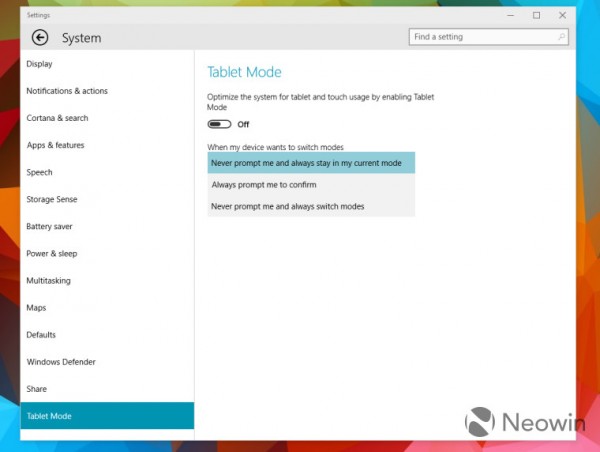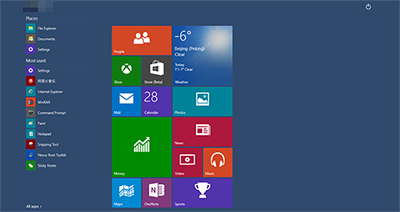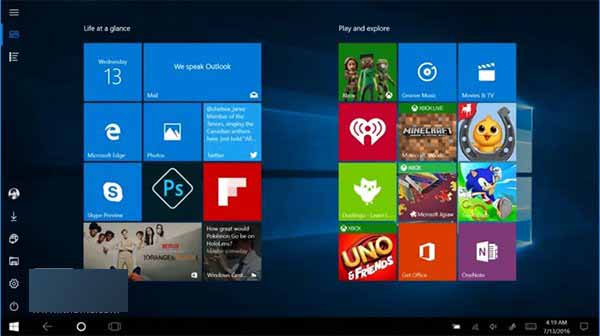相信很多使用iPad的朋友可能遇到过这样的情况,就是我们iPad屏幕中的键盘到显示屏之间来了,这便影响到了我们的日常打字。该怎么解决这个问题呢?下面我们就来看看详细的教程。

遇到这样的情况,其实解决的办法很简单,我们只要长按屏幕中的小键盘图标设置好了即可解决。但是也有另外,有时候我们长按屏幕中的小键盘图标可能会弹不出设置的选项,那么这个时候我们就需要去系统设置里面更改。这两个操作小编现在在下面一一给大家讲解。

常规问题
1、首先我先给大家分享一下常规办法,我们点击并长按屏幕键盘右下角的小键盘按钮,如下图所示。

2、当我们长按小键盘按钮以后,然后这个时候就弹出来两个选项,然后我们选择【固定在底部】选项,如下图所示。

3、当我们选择了【固定在底部】选项以后,然后我们就可以看到屏幕中的键盘已经回正常的位置了,那么问题也就解决了。

4、当然有一些可能会遇到长按小键盘也弹不出前面步骤讲的两个选项,那么这个时候我们就需要前往设置进行修改。然后我们进入iPad的系统设置,然后点击【通用】,并在通用里面点击【键盘】选项,如下图所示。

5、在【键盘】设置页面我找到【拆分键盘】选项,如下图所示,然后将其后面的开关给打开即可。

6、当我们将【拆分键盘】选项的开关给打开了以后,然后我们再次长按键盘中右下角的小键盘,我们就可以看到可以顺利弹出了。

以上就是ipad键盘位置在中间的解决办法,希望大家喜欢,请继续关注潘少俊衡。
相关推荐:
版权声明
本文仅代表作者观点,不代表本站立场。
本文系作者授权发表,未经许可,不得转载。
本文地址:/Hardware/pingban/82816.html